페이스북 스토리 만드는 방법

페이스북 스토리는 만드는 재미가 있습니다. 안드로이드 기기와 컴퓨터에서 스토리를 만드는 방법을 소개합니다.
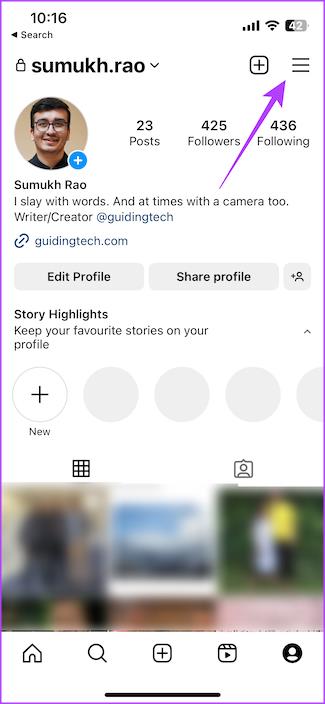
실수로 인스타그램 게시물을 보관했는데 지금 후회하시나요? 좋은 소식이 있습니다. Instagram 게시물을 보관하는 것은 게시물을 삭제하는 것과 다릅니다 . 따라서 Instagram 게시물의 보관을 취소하고 친구들이 볼 수 있도록 피드에 다시 가져올 수 있습니다. 실제로 이는 인스타그램 스토리에도 적용됩니다.

실수로 Instagram 게시물을 보관했거나 의도적으로 프로필에서 게시물을 숨기고 싶었지만 이제 다시 가져오고 싶을 수도 있습니다. 동일한 사진을 다시 게시할 필요가 없도록 Instagram에서 보관을 취소하는 방법을 알려 드리겠습니다. 게시물 보관을 취소하려면 Instagram 앱이 필요하며 웹사이트를 통해서는 취소할 수 없습니다. 그러니 휴대전화를 들고 아래 단계를 따르세요.
Instagram에서 아카이브는 무엇을 의미합니까?
Instagram 프로필에서 사진을 숨기고 싶지만 완전히 삭제하고 싶지 않은 경우 보관 옵션이 유용합니다. 게시물 보관의 가장 큰 장점은 언제든지 복원할 수 있다는 것입니다.
반면, 프로필에서 숨기기 위해 게시물을 삭제하면 해당 게시물이 영구적으로 사라진다는 의미입니다. 최근에 해당 게시물을 삭제한 경우에는 삭제된 Instagram 게시물을 복구 할 수 있습니다 .
IG에서 사진 보관을 취소하는 단계는 스토리 보관을 취소하는 단계와 다릅니다 . 우리는 두 가지를 개별적으로 살펴보겠습니다. Instagram에서 삭제된 스토리만 복원하려면 다음 섹션으로 건너뛰세요.
참고: Instagram에서 게시물을 보관 취소하는 방법은 Android 및 iOS 앱 버전에서 동일합니다. 따라서 이러한 단계는 사용하는 전화기에 관계없이 적용 가능합니다.
1단계: Instagram 앱을 열고 오른쪽 하단에 있는 표시 사진을 눌러 프로필로 이동합니다.
2단계: 오른쪽 상단 모서리에 있는 세 개의 수평선을 선택합니다.

3단계: 여기에서 보관 탭을 찾을 수 있습니다. 그것을 탭하세요.

4단계: 화면 상단에서 Stories Archive를 선택하세요. 그런 다음 드롭다운 메뉴에서 게시물 보관함으로 전환하세요.
보관된 Instagram 게시물을 모두 볼 수 있는 곳입니다.


5단계: 보관 취소하려는 게시물을 선택하세요. 그런 다음 게시물 오른쪽 상단에 있는 점 3개 메뉴를 탭하세요.


6단계: '프로필에 표시' 버튼을 누르세요.

이제 선택한 게시물이 Instagram 피드에 다시 표시됩니다. 게시물을 보관하고 보관 취소하여 다시 정렬하는 경우 이 방법은 작동하지 않습니다. Instagram 게시물을 삭제하지 않고 재정렬하는 방법을 살펴볼 수 있습니다 .
Instagram에서 스토리 보관 취소는 약간 다르게 작동합니다. 스토리는 24시간이 지나면 사라지기 때문에 오래된 스토리를 다시 게시할 수 없습니다. 그러나 프로필에 하이라이트로 추가할 수는 있습니다. 이것이 바로 우리가 하려는 일입니다. Instagram Stories를 프로필에 영구적으로 추가하여 24시간 후에도 사라지지 않도록 하는 방법은 다음과 같습니다.
1단계: 스마트폰에서 인스타그램 앱을 엽니다. 오른쪽 하단에 있는 표시 사진을 탭하여 프로필로 이동합니다.
2단계: 오른쪽 상단 모서리에 있는 세 개의 수평선을 선택합니다.

3단계: 여기에서 보관 탭을 찾을 수 있습니다. 그것을 탭하세요.

4단계: Instagram에 게시한 모든 스토리가 여기에 표시됩니다. 하이라이트에 추가하고 싶은 것을 선택하세요.

5단계: 하이라이트 버튼을 탭하세요. 생성하려는 하이라이트의 이름이나 카테고리를 입력하고 추가를 선택합니다.


이제 선택한 스토리가 하이라이트에 추가됩니다. 여러 가지 하이라이트를 만들어 스토리를 추가할 수 있습니다. 휴가를 떠났고 여행의 모든 스토리를 보관 취소하려면 휴가 하이라이트를 만들고 관련 스토리를 추가하세요.
Instagram 게시물 보관 취소에 대한 FAQ
1. 보관하지 않은 게시물을 다시 보관할 수 있나요?
예. 게시물은 여러 번 보관하고 보관 취소할 수 있습니다.
2. Instagram에 Reels를 보관할 수 있나요?
예. 게시물을 보관하는 것과 같은 방식으로 Instagram에 릴을 보관할 수 있습니다. 릴 보관을 취소하려면 위에서 언급한 것과 동일한 절차에 따라 사진 보관을 취소하세요.
3. 내가 보관한 게시물을 다른 사람이 볼 수 있나요?
보관된 게시물은 본인만 볼 수 있습니다. 보관을 취소하면 다른 사람에게 표시됩니다.
소중한 추억을 드러내세요
실수로 게시물을 보관했거나 얼마 전에 특정 게시물을 숨기고 싶었다면 걱정하지 마세요. 당신은 그들을 잃지 않았습니다. 위의 단계를 따르면 Instagram 게시물의 보관을 취소하여 친구와 가족이 해당 게시물을 다시 볼 수 있습니다.
페이스북 스토리는 만드는 재미가 있습니다. 안드로이드 기기와 컴퓨터에서 스토리를 만드는 방법을 소개합니다.
이 튜토리얼을 통해 Google Chrome 및 Mozilla Firefox에서 삽입된 비디오 자동 재생 기능을 비활성화하는 방법을 알아보세요.
삼성 갤럭시 탭 A가 검은 화면에 멈추고 전원이 켜지지 않는 문제를 해결합니다.
아마존 파이어 및 파이어 HD 태블릿에서 음악 및 비디오를 삭제하여 공간을 확보하고, 정리를 하거나 성능을 향상시키는 방법을 지금 읽어보세요.
아마존 파이어 태블릿에서 이메일 계정을 추가하거나 삭제하는 방법을 찾고 계신가요? 우리의 포괄적인 가이드가 단계별로 과정을 안내해 드립니다. 좋아하는 장치에서 이메일 계정을 간편하게 관리하세요. 이 꼭 읽어야 할 튜토리얼을 놓치지 마세요!
안드로이드 기기에서 앱이 시작 시 자동으로 실행되지 않도록 영구적으로 방지하는 두 가지 솔루션을 보여주는 튜토리얼입니다.
이 튜토리얼은 Google 메시징 앱을 사용하여 안드로이드 기기에서 문자 메시지를 전달하는 방법을 보여줍니다.
아마존 파이어에서 구글 크롬을 설치하고 싶으신가요? 킨들 기기에서 APK 파일을 통해 구글 크롬 설치하는 방법을 알아보세요.
안드로이드 OS에서 맞춤법 검사 기능을 사용하거나 비활성화하는 방법.
다른 장치의 충전기를 내 전화기나 태블릿에서 사용할 수 있는지 궁금하신가요? 이 유익한 포스트에는 몇 가지 답변이 있습니다.







